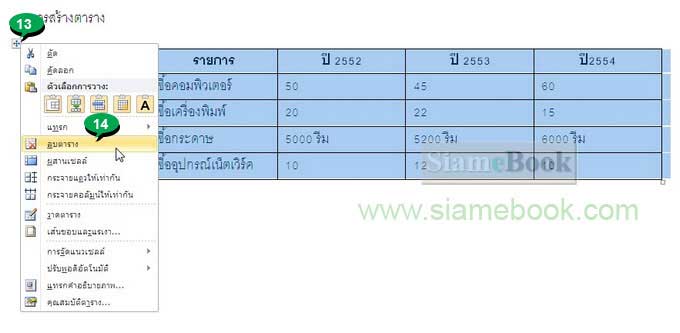บทความแสดงตัวอย่างการสร้างเอกสารที่มีตารางประกอบในโปรแกรม Word 2010
1. คลิกแท็ป แทรก
2. คลิก ตาราง แทรกตาราง...
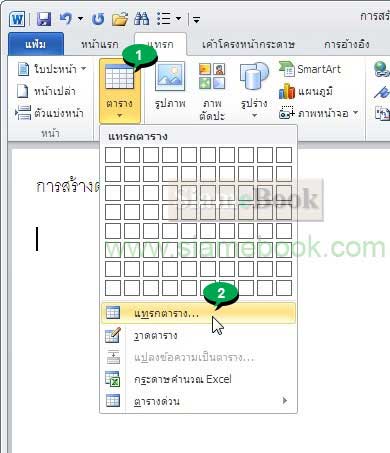
3. คลิกและพิมพ์จำนวนคอลัมน์เท่ากับ 5 จำนวนแถวเท่ากับ 5 เช่นกัน
4. คลิก ตกลง

5. จะได้ตารางเปล่าๆ

6. การพิมพ์ข้อความในตาราง ให้คลิกช่องหรือเซลล์ที่ต้องการ แล้วพิมพ์ข้อความลงไปได้เลย
7. สำหรับการเลื่อนไปช่องหรือเซลล์ต่างๆ สามารถกดปุ่มลูกศรเลื่อนไปได้เลย
8. ในการพิมพ์ข้อความลงในเซลล์ กรณีที่พิมพ์แล้วตัวหนังสือเลื่อนลงบรรทัดใหม่ ก็ไม่ต้องสนใจ ไว้จัดการกับข้อความในภายหลังจากได้พิมพ์ข้อความลงไปทั้งหมดแล้ว
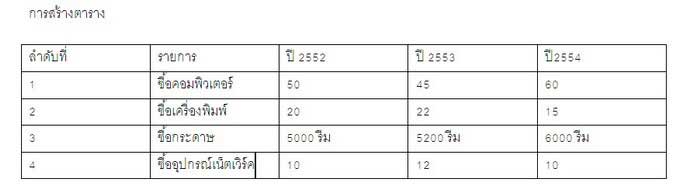
9. การจัดการกับข้อความในตาราง ให้สร้างแถบสีที่ข้อความที่ต้องการ เช่น ข้อความในส่วนหัวข้อ แล้วคลิกเลือกตัวหนังสือแบบตัวหนา เปลี่ยนสี จัดตำแหน่งข้อความในช่อง ตรงกลาง ด้านซ้ายหรือด้านขวาในช่องของตารางได้ตามต้องการ

10. การย่อขนาดของคอลัมน์เช่น ช่องลำดับที่ ต้องการลดความกว้างลง ให้ชี้เมาส์ที่ตำแหน่งเส้นแบ่งระหว่างคอลัมน์ที่หนึ่งและสอง จะปรากฏรูปลูกศรสองทิศทาง
11. กดปุ่มซ้ายของเมาส์ค้างไว้แล้วลากไปทางซ้ายมือเพื่อลดขนาด
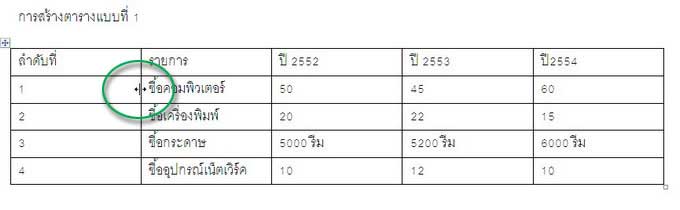
12. ผลงานที่ได้
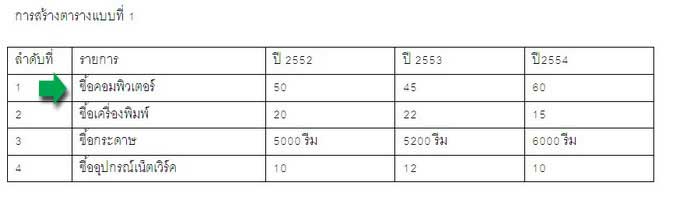
13. การลบตาราง ให้ชี้เมาส์ที่ปุ่มเลือกตารางทั้งหมด แล้วคลิกปุ่มขวา เรียกคำสั่งลัด
14.. คลิกคำสั่ง ลบตาราง